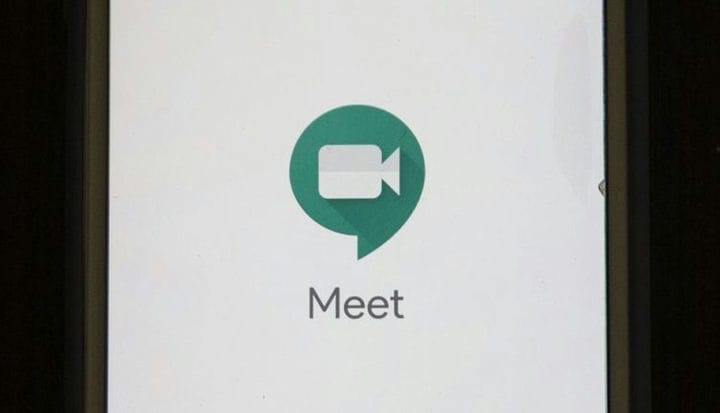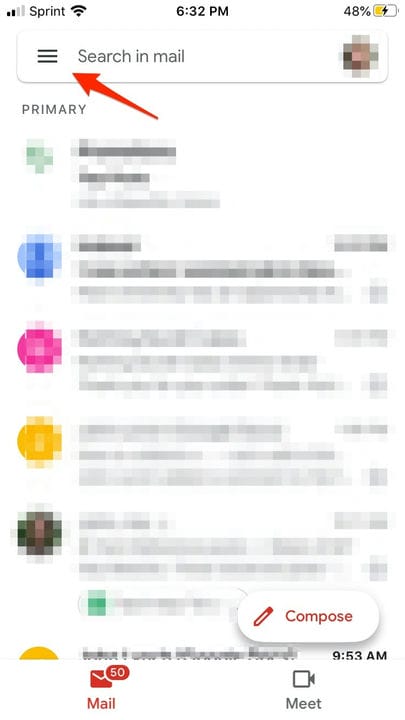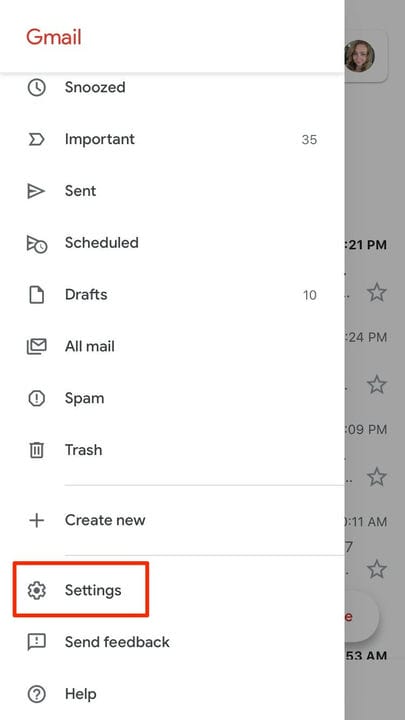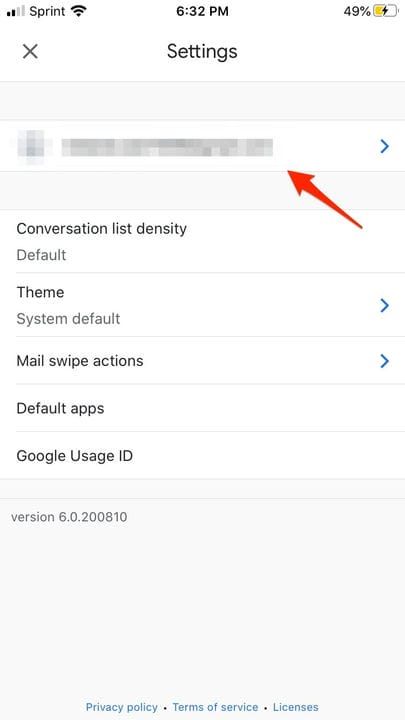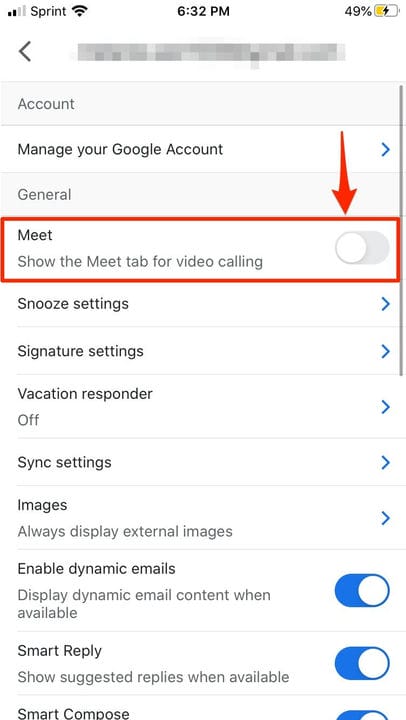Comment se débarrasser de l’icône Google Meet dans l’application Gmail
- Google a récemment ajouté une fonctionnalité qui place la fonction Google Meet directement dans l'application Gmail.
- Pour ceux qui n'utilisent pas fréquemment Google Meet, la nouvelle disposition des icônes et de la boîte de réception perturbe la navigation rapide dans l'application.
- Vous pouvez supprimer l'icône vidéo Meet du coin inférieur gauche de l'application Gmail en la supprimant via le menu Paramètres de l'application.
Alors que le travail à distance a augmenté à travers le monde en 2020, des entreprises technologiques comme Google se sont davantage penchées sur l'expansion et la mise à jour de leur logiciel de réunion virtuelle. Cela inclut Google Meet de Gmail
, le logiciel de chat vidéo qui vous permet de "rencontrer" différents groupes, qu'il s'agisse d'amis, de membres de la famille ou de collègues.
Google a récemment ajouté une icône pour le logiciel de réunion virtuelle juste en dessous du bouton de composition de l'application Gmail. Il s'agit d'un outil pratique pour ceux dont le travail et la vie personnelle les obligent à passer de nombreux appels vidéo, en particulier s'ils n'ont pas leur ordinateur sous la main.
Bien sûr, pour ceux qui n'ont pas besoin d'héberger ou d'assister à de nombreuses réunions virtuelles, cette nouvelle fonctionnalité est un peu gênante. Vous pouvez vous retrouver à appuyer fréquemment dessus par accident et à devoir quitter le menu Meet, surtout si vous ne faites pas attention. Il occupe également une partie de votre écran qui était auparavant utilisée pour l'affichage des e-mails.
Heureusement, si la nouvelle icône Google Meet fait plus de mal qu'elle n'aide, il existe un moyen de la supprimer. Tout ce que vous avez à faire est de visiter le menu Paramètres de votre application Gmail pour vous en débarrasser.
Voici comment procéder.
Comment se débarrasser de la fonction Meet dans l'application Gmail
1 Dans l'application Gmail, appuyez sur l'icône à trois lignes dans le coin supérieur droit pour afficher un menu.
Appuyez sur l'icône de la liste des hamburgers pour ouvrir le menu.
2 Faites défiler vers le bas et appuyez sur Paramètres.
Une icône d'engrenage représente le menu Paramètres.
3 Dans le menu Paramètres, sélectionnez le nom de votre compte Gmail.
Si vous avez plusieurs comptes Gmail liés à votre application téléphonique, vous devrez sélectionner celui que vous voulez.
4. Sous Général, basculez le commutateur à côté de Meet en position off.
Lorsque la bascule devient grise, l'icône sera supprimée.